『SILKYPIX Developer Studio 4.0 for CASIO』 다운로드
『SILKYPIX Developer Studio 4.0 for CASIO』를 다운로드할 수 있습니다.
본 제품을 다운로드할 때는, 아래의 사용권 계약을 잘 읽고, 사용권 계약에 동의한 후에 다운로드해 주세요.
또한, 본 제품을 다운로드한 것으로 인해, 고객의 컴퓨터가 어떤 영향을 받은 경우, 당사는 고객에게 어떤 보상도 하지 않습니다. 양해 부탁드립니다.
다운로드
| Windows | Mac OS | ||
|---|---|---|---|
| 버전 | 4.0.3.0 | 버전 | 4.0.3.0 |
| 파일 크기 | 65.3 MB (68,556,344 bytes) | 파일 크기 | 75.3 MB (78,984,336 bytes) |
| 업데이트 날짜 | 2015/01/13 | 업데이트 날짜 | 2015/01/13 |
최신 버전의 인스톨 순서는 여기로
Windows
1.인스톨러 기동
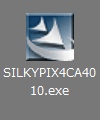 다운로드한 [** 파일명 **]을 더블클릭합니다.
다운로드한 [** 파일명 **]을 더블클릭합니다.
2.설치 언어 선택
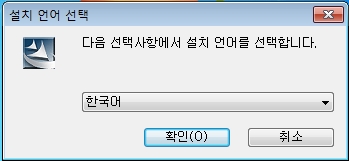 사용할 언어를 선택하고, [확인]을 누르십시오.
사용할 언어를 선택하고, [확인]을 누르십시오.
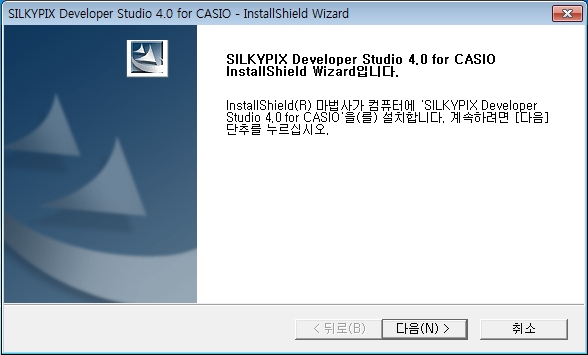 [다음] 버튼을 클릭하십시오.
[다음] 버튼을 클릭하십시오.
3.사용권 계약
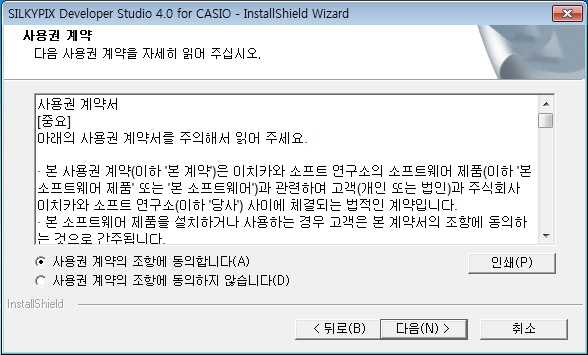 사용권 계약서를 확인하고, [사용권 계약의 조항에 동의합니다]에 체크를 하고 [다음] 버튼을 누릅니다.
사용권 계약서를 확인하고, [사용권 계약의 조항에 동의합니다]에 체크를 하고 [다음] 버튼을 누릅니다.
4.대상 위치 선택
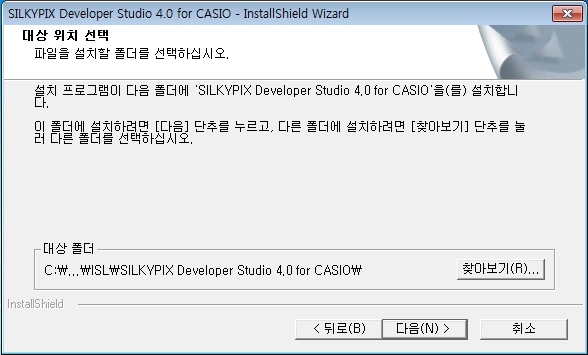 파일을 설치할 폴더를 선택하십시오.
파일을 설치할 폴더를 선택하십시오.[다음] 버튼을 클릭하십시오.
5.인스톨 시작
 설치를 시작 하려면 [설치]를 누르 합니다.
설치를 시작 하려면 [설치]를 누르 합니다.
6.인스톨 완료
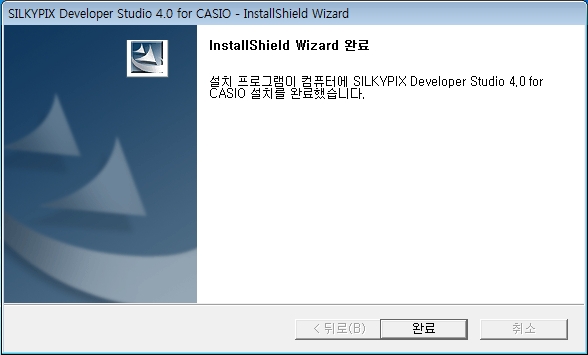 설치가 완료되면 [완료] 버튼을 누르십시오.
설치가 완료되면 [완료] 버튼을 누르십시오.
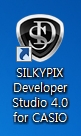 데스크톱에 자동적으로 바로가기 아이콘이 작성됩니다.
데스크톱에 자동적으로 바로가기 아이콘이 작성됩니다.
Mac OS
1.인스톨러 기동
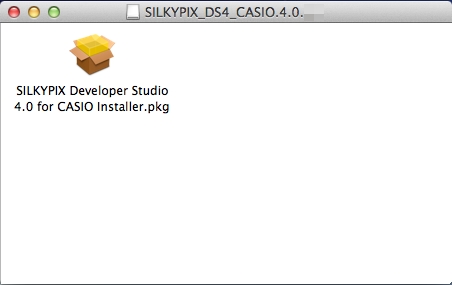 다운로드한 [** 파일명 **]을 더블클릭합니다.
다운로드한 [** 파일명 **]을 더블클릭합니다.디스크이미지가 마운트되면, 그 파일을 더블클릭합니다.
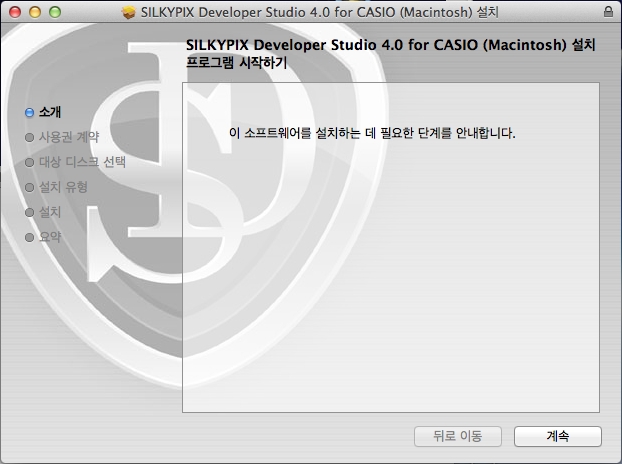 [계속] 버튼을 클릭하십시오.
[계속] 버튼을 클릭하십시오.
2.사용권 계약
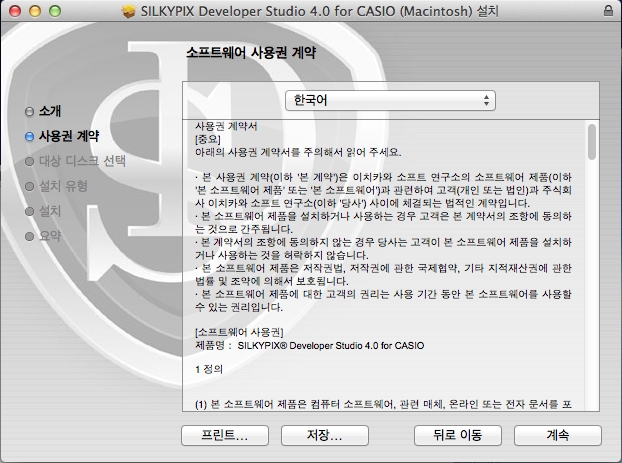 사용권 계약을 확인하고, [계속] 버튼을 클릭하십시오.
사용권 계약을 확인하고, [계속] 버튼을 클릭하십시오.
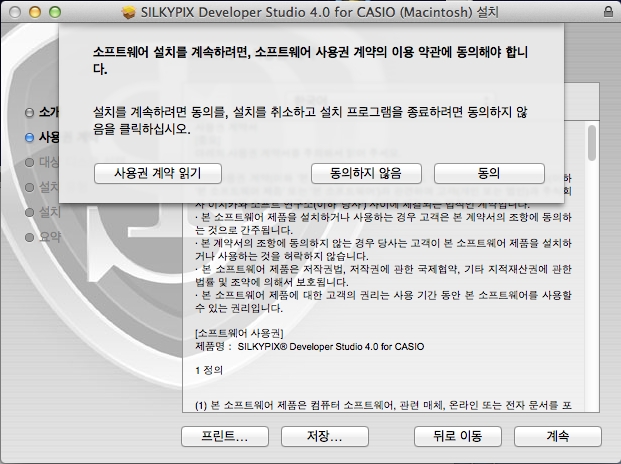 사용권 계약의 동의 확인 화면이 나타나면 [동의] 버튼을 클릭하십시오.
사용권 계약의 동의 확인 화면이 나타나면 [동의] 버튼을 클릭하십시오.
3.인스톨 시작
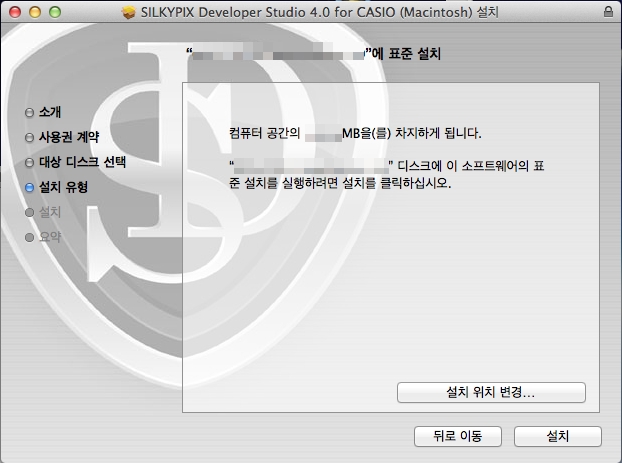 파일을 설치할 폴더를 선택하십시오.
파일을 설치할 폴더를 선택하십시오.설치를 시작 하려면 [설치]를 누르 합니다.
4.인스톨 완료
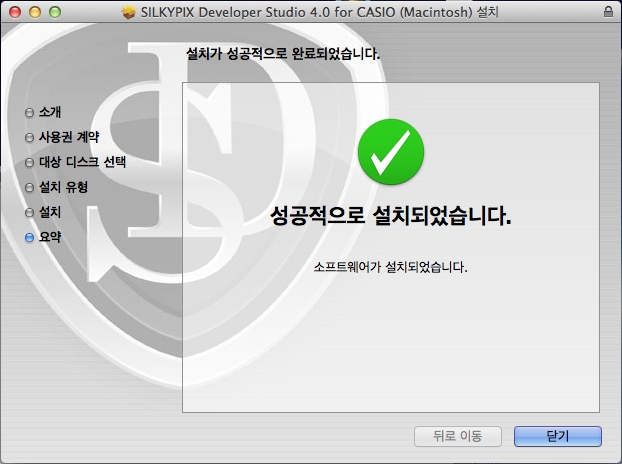 인스톨이 완료되면 [닫기]를 클릭하십시오.
인스톨이 완료되면 [닫기]를 클릭하십시오.
